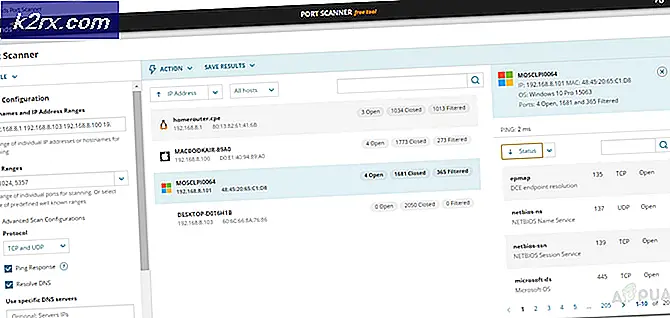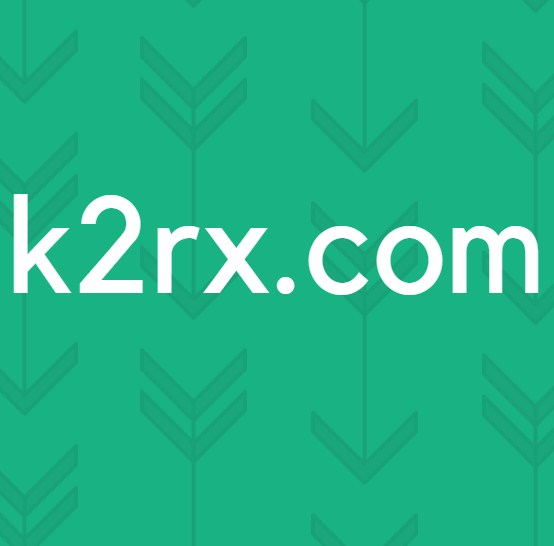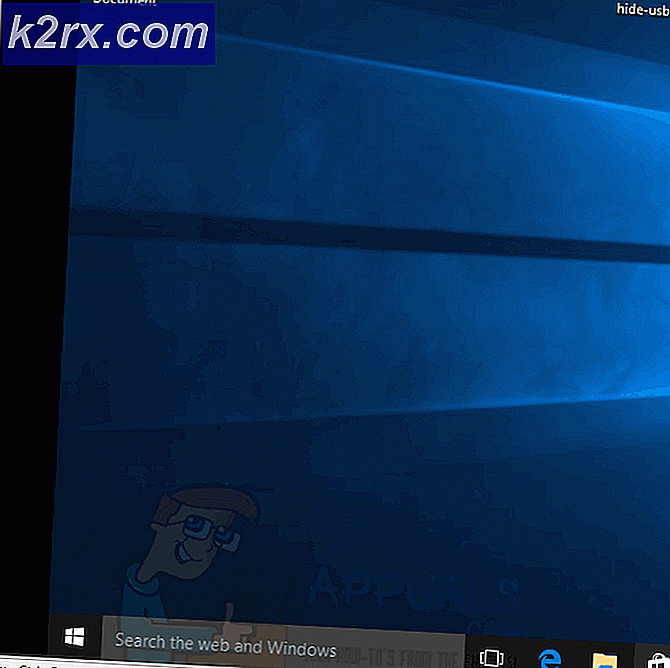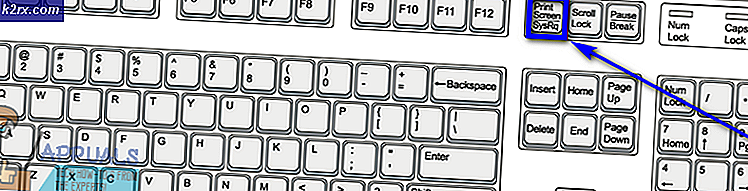Update: Skype Freezing beim Start nach RAM-Upgrade
Das Einfrieren von Skype ist ein Problem, das eine Reihe von Benutzern in den letzten Jahren erlebt hat. Dieser Fehler ist besonders bei Windows 7-Benutzern seit der Veröffentlichung von Windows 8 und 8.1 und 10 danach aufgetreten, hauptsächlich weil Microsoft der Version für diese Betriebssysteme mehr Aufmerksamkeit gewidmet hat.
Die Ursache für den Fehler kann eine Reihe von Dingen sein, von der Installation einer neuen Software oder eines Updates für Windows bis hin zu Hardwareänderungen und Viren auf Ihrem Computer. Es gibt jedoch eine Lösung, wenn Sie in einer Situation wie dieser sind und Sie die Ursache nicht finden können. Zum Beispiel, wenn Sie das RAM aktualisiert haben, ist es in keiner Weise direkt mit Skype verbunden und sollte sich nicht mit der Funktionalität herumschlagen.
Deinstallieren Sie die neueste Version von Skype und installieren Sie sie neu
Oftmals kann die Deinstallation und Neuinstallation einer problematischen Software Wunder bewirken. Eine Reihe von Nutzern haben berichtet, dass dies bei Skype der Fall ist. Sie sollten also die von Ihnen verwendete Skype-Version deinstallieren, die neueste Version von Skype herunterladen und installieren.
PRO TIPP: Wenn das Problem bei Ihrem Computer oder Laptop / Notebook auftritt, sollten Sie versuchen, die Reimage Plus Software zu verwenden, die die Repositories durchsuchen und beschädigte und fehlende Dateien ersetzen kann. Dies funktioniert in den meisten Fällen, in denen das Problem aufgrund einer Systembeschädigung auftritt. Sie können Reimage Plus herunterladen, indem Sie hier klickenDie Deinstallation von Skype ist ziemlich einfach. Was Sie tun sollten, ist das Startmenü auf Ihrem Computer zu öffnen und geben Sie Programme hinzufügen oder entfernen. Öffnen Sie das Ergebnis und Sie erhalten eine Liste aller auf Ihrem Computer vorhandenen Software. Scrollen Sie nach unten, bis Sie Skype finden, klicken Sie darauf und drücken Sie auf Deinstallieren / Ändern. Dies wird den Deinstallationsassistenten auslösen, was ziemlich einfach ist. Fahren Sie damit fort, bis es fertig ist, und entfernen Sie Skype vollständig. Eine gute Sache zu tun wäre danach Skype zu entfernen - das wird alle Spuren davon von Ihrem Computer aufräumen. Gehen Sie auf die Website von Skype und laden Sie die neueste Version für Windows 7 herunter. Was Sie herunterladen, ist ein einfach zu verwendendes Installationsprogramm, und Sie werden keinerlei Probleme damit haben.
Die oben erwähnte Lösung wird Ihre Probleme mit Skype nach einem RAM-Upgrade lösen, aber denken Sie daran, dass es auch eine mögliche Lösung für eine Reihe anderer Ursachen ist. Wenn Sie sehen, wie einfach es ist, zögern Sie nicht, es zu versuchen. Es gibt Probleme mit Skype, und Sie können die Ursache des Problems nicht genau identifizieren.
PRO TIPP: Wenn das Problem bei Ihrem Computer oder Laptop / Notebook auftritt, sollten Sie versuchen, die Reimage Plus Software zu verwenden, die die Repositories durchsuchen und beschädigte und fehlende Dateien ersetzen kann. Dies funktioniert in den meisten Fällen, in denen das Problem aufgrund einer Systembeschädigung auftritt. Sie können Reimage Plus herunterladen, indem Sie hier klicken